在illustrator里,如何用橡皮擦擦除形状?在擦除过程中,不同操作,擦除结果不一样。比如,想把一个有描边与填充色的圆,擦除一部分,连着描边和路径也一并擦除,这应如何操作呢?接下来小编就给大家详细介绍一下AI CC 2017中怎么使用橡皮擦同时擦除填充色、描边和路径的方法步骤,一起去看看吧!
效果图:
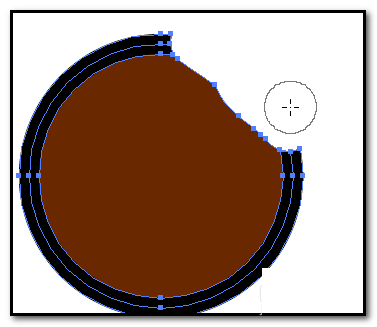
主要过程:
1、在画板中,选取椭圆工具,绘制出一个红色填充,黑色描边色的圆形。
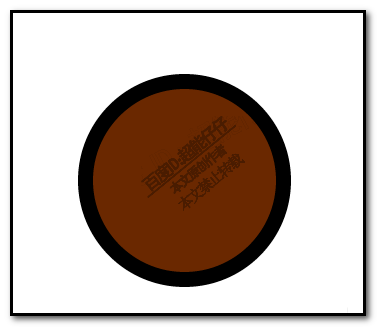
2、然后,选取橡皮擦工具;
可以按下组合键:SHIFT+E,调出橡皮擦工具
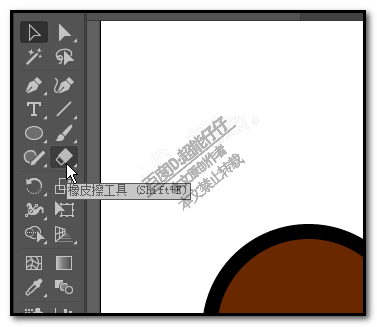
3、然后,在圆形上涂抹,把圆形擦除一部分。
这时,我们发现,擦除这部分后,描边路径自动把里面的填充包裹住了。无论怎么擦除,形状始终是闭合的。
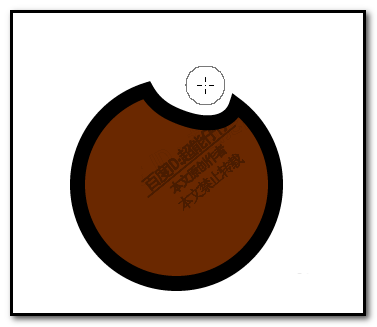
4、我们用选择工具,选中形状,把鼠标放在描边上,我们就能看到路径了。
此路径一直都是闭合的。橡皮擦工具并不能把路径擦除。
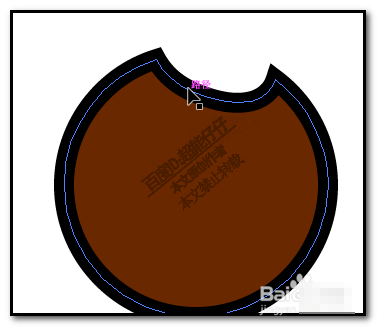
5、那么,我们如何才能把描边路径给擦除掉呢。
我们需要这样操作。
圆形在选中的状态下。
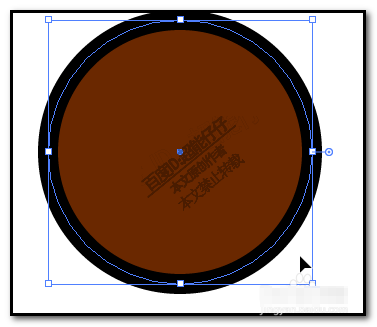
6、在菜单栏中,顺序点:对象--扩展
如果你那里显示的是扩展外观,也是可以的。
弹出对话框,再点确定。
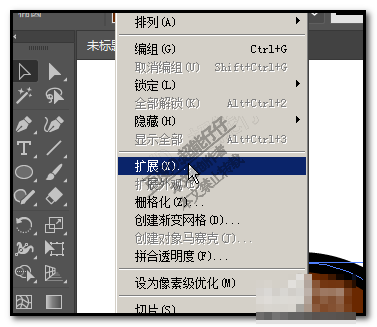
7、这时,我们再选择橡皮擦工具,去擦除圆形;
此时,你会发现,现在除了填充色被擦除外,描边色,路径也一并擦除掉了。
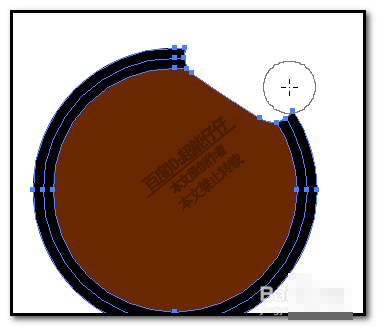
教程结束,以上就是关于AI CC 2017中怎么使用橡皮擦同时擦除填充色、描边和路径的方法,你学会了吗?更多Illustrator教程,尽在脚本之家网站哦!